Запись экрана — одна из важнейших функций в современных смартфонах. Еще буквально вчера мы с вами скачивали для этих целей сторонние приложения, а сейчас настолько к ней привыкли, что не представляем, как пользоваться без нее смартфоном. С ее помощью мы объясняем товарищам, как работает та или иная функция в телефоне, рассказываем про те или иные интернет-ресурсы и многое другое. Особенную популярность эта фишка приобрела только в последнее время, когда к нам пришла культура интернет блогинга. Я думаю, что уметь записывать экран должен каждый и сегодня расскажу, как это сделать на смартфонах Самсунг.

Разбираемся, как работает функция записи экрана на Samsung.
Как сделать запись экран на Самсунге
Чтобы сделать запись экрана на Samsung, вам необходимо:
Как сделать запись экрана на самсунг а21s или а21 и м21
- Разблокировать смартфон.
- Смахнуть шторку уведомлений сверху вниз.
- В открывшемся меню найти и нажать на значок Запись экрана.
- После обратного отсчета начнется запись.
- Чтобы остановить запись экрана, нажмите на значок Стоп в правом верхнем углу.
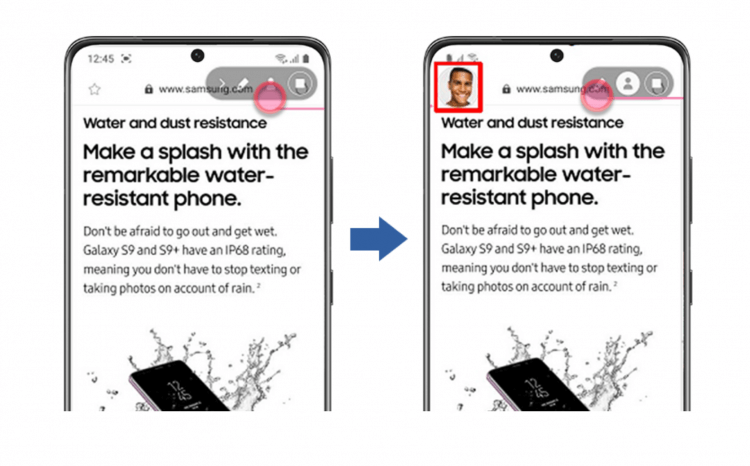
После начала записи выйдет вот такое окошко, с помощью которого можно управлять всеми инструментами.
Учтите, что не все смартфоны Samsung поддерживают функцию Записи экрана. Чтобы убедиться, что на вашем смартфоне доступна эта фишка, следуйте инструкции:
- Перейдите в Настройки на своем Samsung.
- Далее откройте раздел Дополнительные функции.
- Найдите пункт Снимки и запись экрана.
Если пункт Снимки и запись экрана в вашем смартфоне имеется, значит телефон поддерживает запись экрана. Если нет, значит придется скачать стороннее приложения. В прошлом мы уже делали подборку с крутым софтом, рекомендую к ознакомлению.
Как настроить запись экрана на Самсунг
Чтобы настроить запись экрана на Samsung под себя, вам понадобится:
- Открыть Настройки на своем смартфоне.
- Перейти в раздел Дополнительные функции.
- Далее перейти Снимки и запись экрана, Настройки записи экрана.
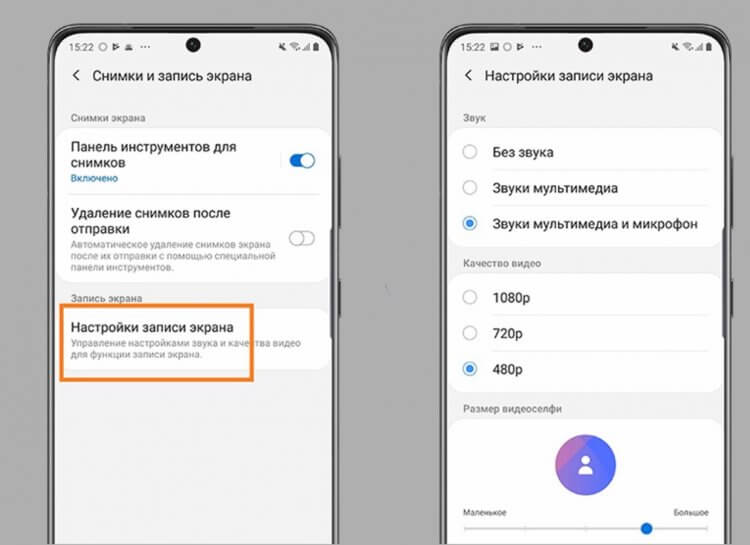
Вот так выглядят настройки записи экрана на смартфонах Samsung.
Здесь Самсунг предлагает некоторые настройки записи экрана, которые вам помогут делать запись лучше. Из доступных настроек, которые могут вам пригодиться, выделю следующие:
How To Record Your Screen On Samsung Galaxy A23
- Указание источника звука (без звука, звук мультимедиа, микрофон)
- Настройка качества записи экрана (420p, 720p, 1080p).
- Размер селфи-видео при записи экрана (регулируется через ползунок).
Где находится запись экрана на Самсунге
Все файлы с записями экрана будут храниться в папке DCIM, Screen recordings. Вы всегда сможете найти их там. Также есть возможность просмотреть все записи в галерее вашего устройства в отдельной папке с записями экрана.
Подписывайтесь на нас в Яндекс.Дзен, там вы найдете много полезной и интересной информации из мира мобильных технологий.
Как записать видео с игры на Самсунге
Если ваш смартфон не поддерживает функцию записи экрана, функция записи видео с игры все равно будет вам доступна. Для этого у Samsung есть отдельная программа Game Launcher (Game Booster).
Однако прежде чем воспользоваться Game Launcher, его необходимо включить. Сделать это можно следующим способом:
- Перейдите в настройки смартфона Samsung.
- Далее Перейдите в раздел Дополнительно, Игры.
- Включите тумблер напротив раздела Game Launcher.
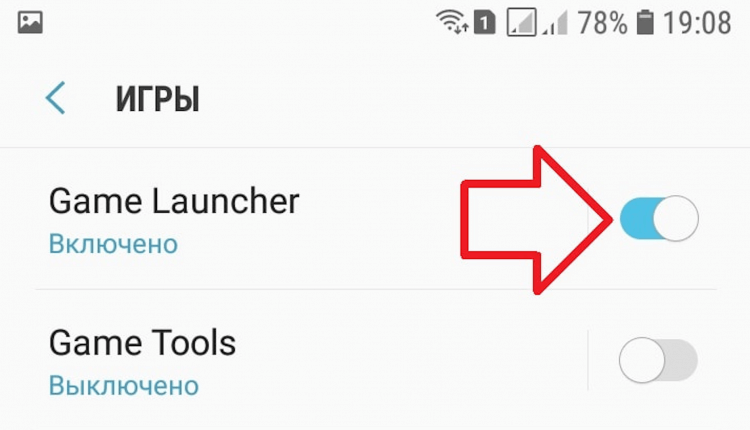
Не забудьте включить Game Launcher в Настройках.
Далее можно запускать игру и начинать снимать видео. Учтите, что на некоторых смартфонах настройки могут отличаться, но принцип везде будет один и тот же.
Чтобы записать видео с игры на Самсунге, вам понадобится:
- Открыть любую игру на смартфоне.
- Далее смахнуть справа налево для открытия кнопок навигации.
- После этого нажать на кнопку Game Launcher (самая нижняя).
- Нажать на кнопку Запись в открывшемся меню лаунчера.
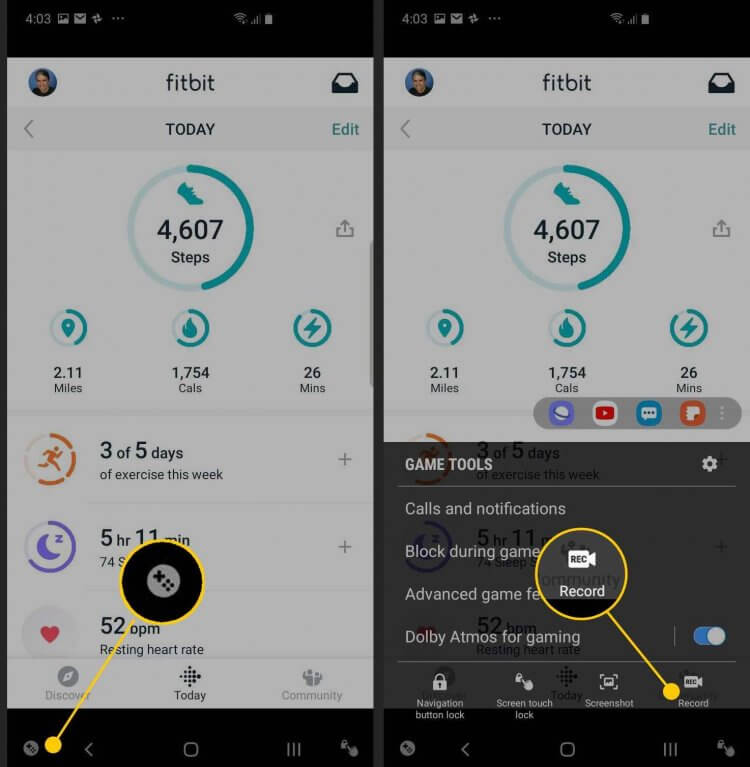
Вот так выглядит настройка Game Launcher на Samsung.
Если кнопки Запись вы не видите, нажмите на иконку Параметры игровых инструментов, а после этого нажмите на Записать видео.
При возникновении каких-то вопросов и сложностей, смело обращайтесь в наш Телеграм-чат. Вместе с командой наших читателей мы обязательно вам поможем. Чат работает 24/7, 7 дней в неделю.

Теги
- Samsung Galaxy
- Новичкам в Android
- Смартфоны Samsung
Наши соцсети
Новости, статьи и анонсы публикаций
Свободное общение и обсуждение материалов
Лонгриды для вас

Жизненный цикл типичного Android-смартфона на полке магазина электроники составляет 12-18 месяцев, после чего место модели предыдущего поколения занимает очередная новинка. Однако далеко не все устройства 2023 года, которые вам будут советовать консультанты и маркетологи самих компаний, лучше девайсов из прошлого. Сегодня вы в этом сможете убедиться, взглянув на хорошие смартфоны, появившиеся полтора-два года назад, но до сих пор остающиеся в топе.

Смартфон — незаменимая вещь, позволяющая не только работать и развлекаться, но и спасать миллионы жизней. Все это становится возможным за счет специальных функций, на которые вы наверняка никогда ранее не обращали внимание. Прочитав этот текст, многие поймут, что система безопасности Андроид, разработанная специально для экстренных случаев, готова прийти на помощь в самых разных ситуациях от землетрясений до банального звонка на номер 112.

Ни один смартфон не в состоянии решать даже базовые задачи без специальных приложений. Именно программное обеспечение позволяет нам, в частности, задействовать камеру устройства, выполнять банковские переводы, читать книги, смотреть фильмы и общаться. Поэтому каждый без исключения владелец смартфона должен знать, как установить приложение на Андроид. Сегодня мы разберем все способы, которые вы без труда сможете реализовать.
Источник: androidinsider.ru
Подробное руководство по записи экрана на Samsung
Пользователи Samsung должны знать, что записывать экран на своих телефонах очень просто, и для этого вам не нужно загружать приложение. Могут возникнуть случаи, когда вам нужно использовать приложение, которое может записывать больше, чем просто экран, например, запись внутреннего и внешнего звука; именно поэтому мы собрали лучшие способы и учим вас как сделать скриншот записи на Samsung здесь. Кроме того, мы делаем шаги менее сложными для вас, чтобы вы могли легко следовать им соответствующим образом.

- Часть 1. Как сделать запись экрана на телефоне Samsung [Встроенная функция]
- Часть 2. Как профессионально записать экран Samsung на компьютер со звуком
- Часть 3. Часто задаваемые вопросы о 3D GIF Maker
- Часть 4. Часто задаваемые вопросы о том, как сделать запись экрана на телефоне Samsung
Часть 1. Как сделать запись экрана на телефоне Samsung [Встроенная функция]
Как сделать запись экрана на Samsung A12? Что ж, вы можете выполнить указанные ниже шаги. Другие версии Samsung, особенно последняя, работают аналогично шагам, которые мы включили. Если вы используете старую версию, упомяните об этом в разделе комментариев ниже, чтобы помочь быстро записать экран вашего устройства.
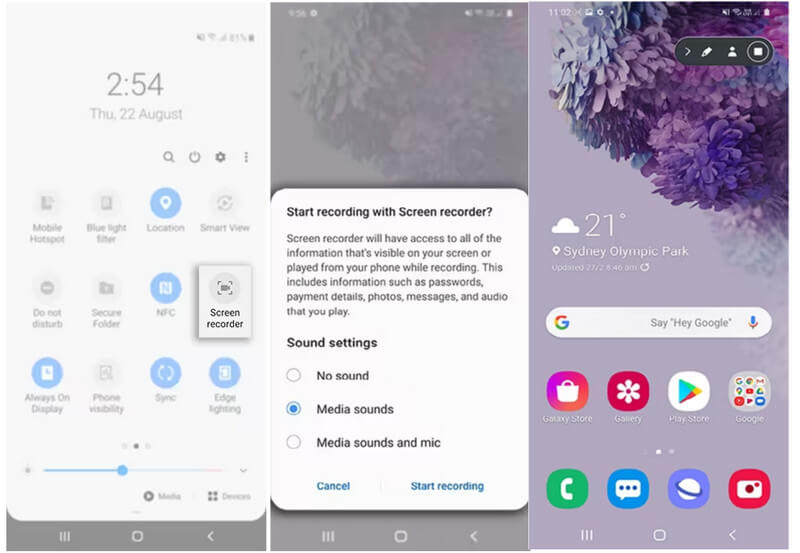
Шаги по использованию Samsung Screen Recorder:
Откройте телефон, проведите по нему вниз, чтобы получить доступ к Быстрая панель , затем нажмите Screen Recorder .
Там будет настройка звука, которая появится перед тем, как вы начнете запись. Вы можете записывать экран со звуками мультимедиа, звуками мультимедиа и микрофоном или без звука в этой части. Выбирайте, что вам больше всего нужно и нажимайте Начать запись .
Во время записи всего, что происходит на экране вашего Samsung, вы можете комментировать или рисовать что-либо, коснувшись значка ручка значку.
После того, как вы закончили запись, вам нужно будет щелкнуть квадратный значок, чтобы остановить запись, и он сохранит записанное видео в хранилище вашего устройства. Итак, для редактирования записанного видео необходимо искать переносной Samsung редактор видео на вашем устройстве.
Часть 2. Как профессионально записать экран Samsung на компьютер со звуком
Aiseesoft Screen Recorder имеет новейшую опцию записи экрана, которую вы можете использовать для подключения Samsung к компьютеру, а затем записывать каждое действие на экране. Телефонный рекордер приложения работает не только на Android Samsung, но и на устройствах iOS, таких как iPhone. С помощью этого приложения вы также можете максимально использовать потенциал его возможностей записи, таких как запись видео, аудио, игра, видеокамера и многое другое.
Перед использованием приложения необходимо установить Fonelab Mirror на свой телефон. Не нужно беспокоиться, потому что это приложение можно использовать бесплатно. Когда все улажено, вы можете выполнить шаги для записи экрана на Android Samsung.
Шаги по использованию Aiseesoft Screen Recorder:
Вы можете загрузить официальную версию приложения, нажав кнопку загрузки ниже. Внимательно следуйте процессу установки и настройки, а затем запустите приложение после того, как вы это сделаете. Приложение имеет плавающую панель инструментов, что означает, что вы сможете быстро записать экран.
Теперь, когда появляется плавающая панель инструментов, нажмите кнопку Телефонный рекордер так как вы хотите записать все на вашем экране. Вы также можете использовать Audio Recorder, Game Recorder, Video Recorder и многое другое. Далее нажмите на Рекордер Android потому что вы используете Samsung.
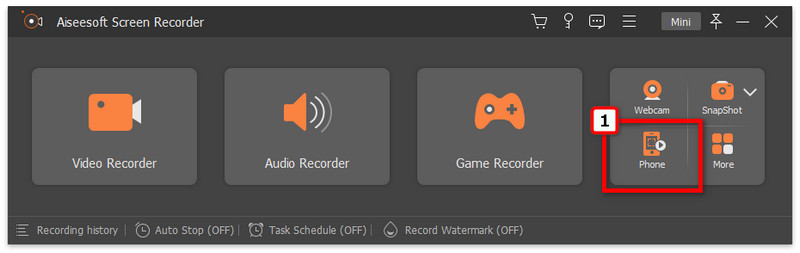
Убедитесь, что ваш телефон и компьютер используют одно и то же подключение к Интернету. На своем мобильном устройстве нажмите кнопку поиска, чтобы найти устройства, на которые вы можете транслировать экран своего Samsung и записывать. Щелкните имя устройства, если это имя вашего рабочего стола, затем нажмите Поисковик .
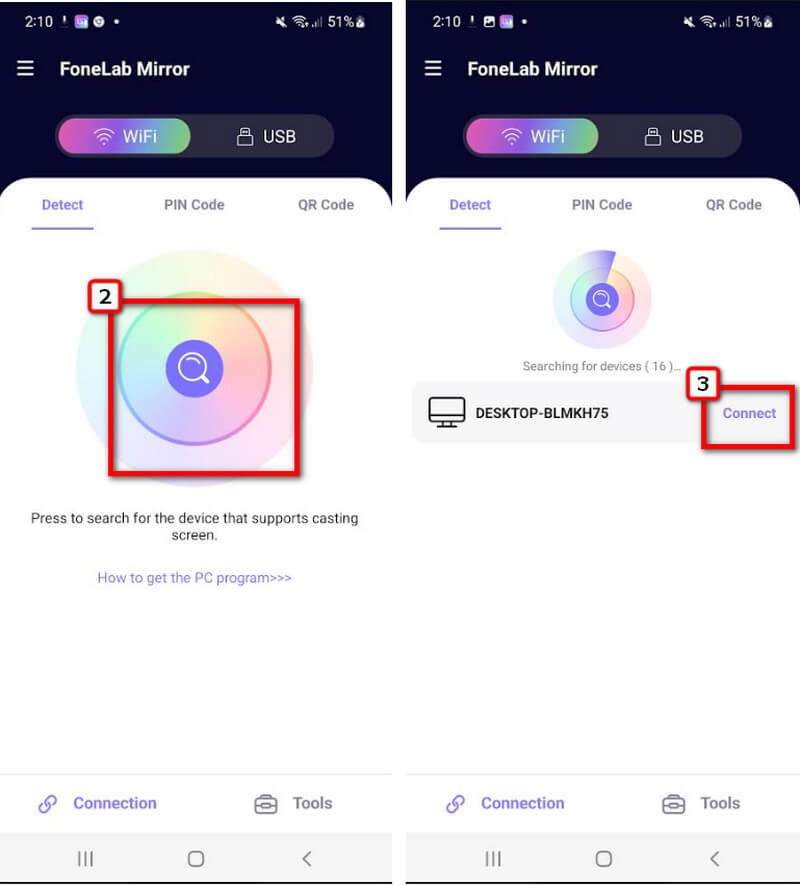
Удар контакт в уведомлении, которое появится на вашем устройстве Samsung. Вернитесь к компьютеру, измените параметры вывода и содержимое записи в соответствии с вашими потребностями, а когда будете готовы снимать, нажмите кнопку Запись кнопку.
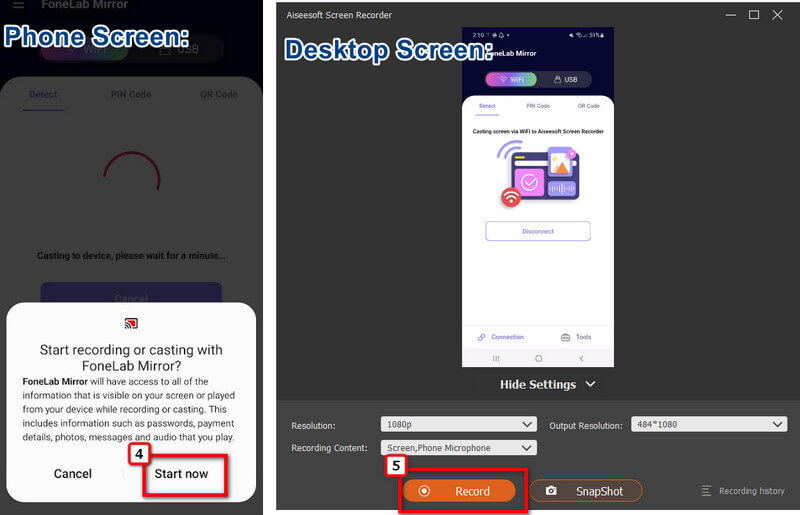
Когда вы закончите запись, нажмите кнопку остановить , затем Экспортировать чтобы загрузить записанное на экране видео на ваше устройство.
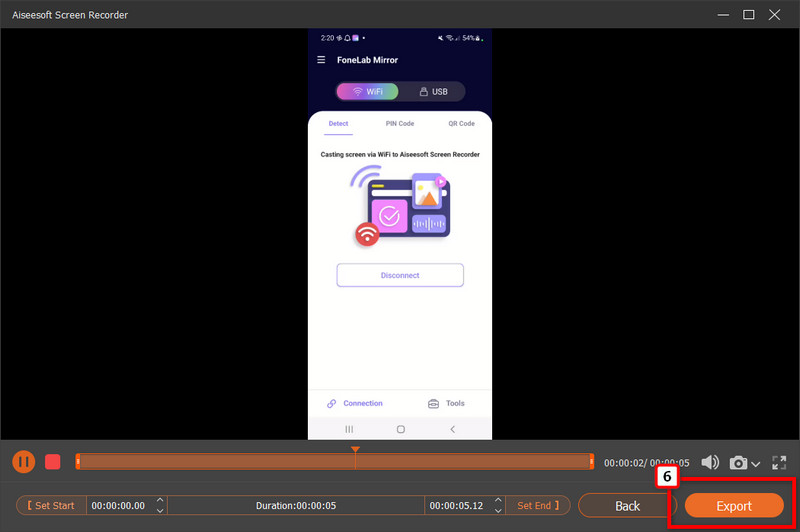
Часть 3. Как записать экран Samsung через сторонние приложения [3 способа]
1. Mobizen
Mobizen — отличная программа для записи экрана Samsung, которую вы можете загрузить на свое устройство. С помощью приложения вы также можете редактировать записанное видео и делиться им с поддерживаемой платформой приложения. Вы можете записывать видео с разрешением 1080p и частотой 60 кадров в секунду с регулируемыми настройками. Однако бывают случаи, когда диктофон перестает снимать через минуту-две из-за неизвестного сбоя. Но если вы хотите использовать приложение для записи, выполните следующие действия.
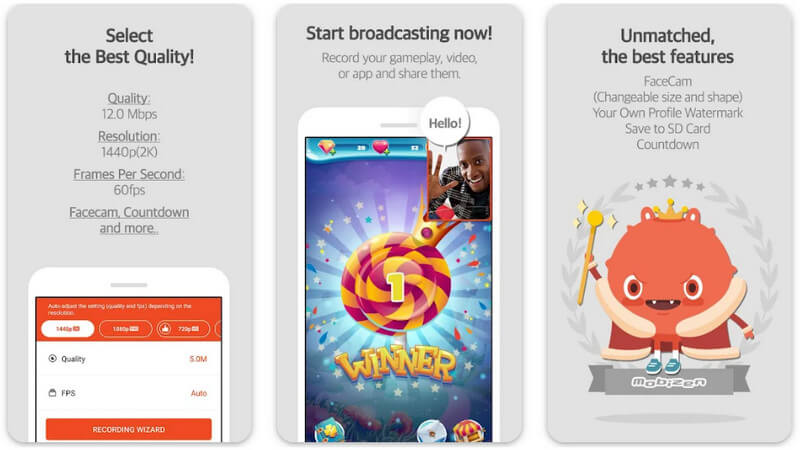
Шаги по использованию Мобизена:
Загрузите приложение Mobizen на свое устройство Samsung, перейдя в магазин Google Play.
Запустите приложение в своей системе, чтобы получить доступ к сенсорному управлению приложением. Коснитесь его, выберите камера значок и нажмите контакт чтобы начать запись каждого действия, которое будет отображаться на экране вашего Samsung. Во время записи вы также можете сделать быстрый снимок экрана, если хотите.
Полная запись? Если это так, щелкните сенсорное управление и площадь кнопку, чтобы остановить запись. После этого вы можете просмотреть предварительный просмотр видео, которое вы сняли ранее с помощью приложения. После того, как вы записали, вам потребуется некоторая настройка, так что вот Android-редакторы видео вы можете использовать для редактирования записанного видео, сохраненного в памяти вашего устройства.
2. AZ ScreenRecorder
AZ ScreenRecorder это самый популярный рекордер Samsung, который вы можете установить бесплатно. С этим приложением проще работать в отношении записи экрана, и оно не оставляет водяных знаков в конце. Как и первый сторонний рекордер, вы также можете экспортировать видео в формате HD или Full HD. Хотя бесплатная версия предлагает вам неограниченную запись, было бы лучше приобрести премиум-версию, чтобы использовать общие функции приложения, которые другие средства записи экрана не могут вам предложить. Но если вы хотите использовать бесплатную версию для записи, вы все равно можете это сделать, но ожидайте, что появится некоторая реклама, а доступ к функциям ограничен.
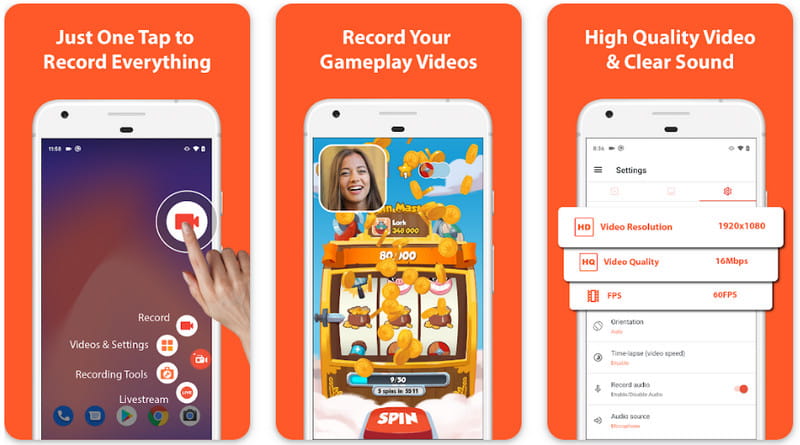
3. ADV Screen Recorder
Как записать на самсунг? Использовать ADV Screen Recorder для быстрой записи экрана со звуком. Надежное приложение для записи предлагает расширенные функции записи, которые вы можете использовать во время записи. В отличие от других приложений, вы можете использовать два разных движка для записи экрана, которые доступны только через приложение.
В настройках вы также можете изменить разрешение, частоту кадров и битрейт. Вы можете нарисовать что-нибудь в клипе, когда откроете инструмент редактирования. Прежде чем приложение начнет запись, произойдет трехсекундный интервал. Вы должны приобрести приложение, чтобы удалить рекламу во время его использования.
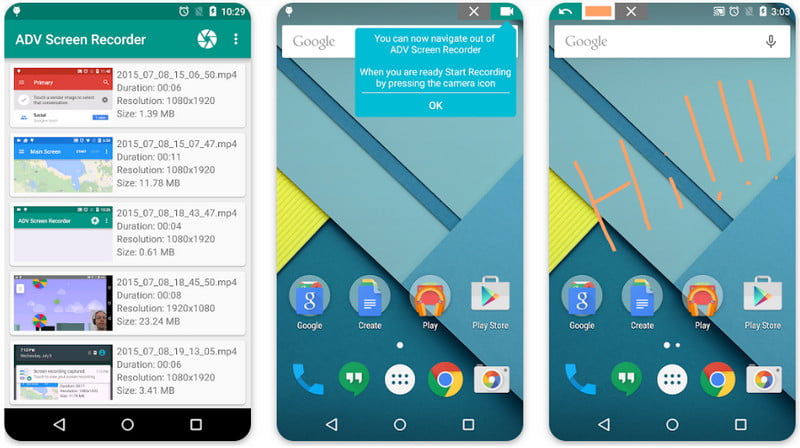
Часть 4. Часто задаваемые вопросы о том, как сделать запись экрана на телефоне Samsung
Почему я не могу найти программу записи экрана на Samsung?
Возможно, устройство не добавлено на панель быстрых настроек. В этом случае вам нужно будет провести пальцем вниз, чтобы просмотреть панель. Нажмите значок +, чтобы увидеть параметры, которые вы можете добавить в список панелей, и коснитесь средства записи экрана. После того, как вы добавите его, вы сможете мгновенно активировать опцию записи экрана при каждом посещении панели быстрых настроек.
Возможна ли запись системного звука на Samsung?
Вы можете активировать звук мультимедиа в уведомлении, которое появится на вашем экране. Когда эта опция активирована, он будет записывать каждый обнаруженный внутренний звук. Это известно как системная звукозапись.
Поддерживаются ли аннотации на устройстве записи экрана Samsung?
Нажав на значок пера, вы можете быстро рисовать на экране, что может помочь вам указать, о чем вы говорите. Каждое встроенное средство записи экрана на Samsung поддерживает опцию аннотирования, которую вы можете использовать. Если вам интересно, как получить к нему доступ, прочитайте следующие шаги, которые мы добавили выше.
Как записать экран на самсунге? Эта проблема уже решена после того, как вы ознакомились с приложениями, перечисленными в этом сообщении блога. Что вы думаете о приложении и учебнике, о котором мы упоминали ранее? Это помогло вам записать экран? Если есть лучшие приложения, которые, по вашему мнению, должны быть в этом списке, вам лучше упомянуть их в разделе комментариев, чтобы мы могли получить уведомление и сообщить нам, почему вы считаете, что они должны быть в этом списке.
Что вы думаете об этом посте.
Рейтинг: 4.9 / 5 (на основе голосов 410) Подпишитесь на нас в
Более Чтение
![]()
Оставьте свой комментарий и присоединяйтесь к нашему обсуждению

Screen Recorder
Aiseesoft Screen Recorder — лучшее программное обеспечение для записи экрана, позволяющее захватывать любые действия, такие как онлайн-видео, звонки с веб-камеры, игра на Windows / Mac.
Источник: ru.aiseesoft.com
Как сделать запись экрана на Самсунг: приложения для записи видео с экрана

Запись экрана на Самсунг встроена практически в каждый телефон, но вы, скорее всего, об этом не знали. В данной статье я дам инструкцию о том, как активировать функцию записи, как сделать её процесс быстрым и удобным, персонализировать своё видео. А если по каким-то причинам настроить встроенную функцию не получится, то я расскажу, как сделать запись экрана на Самсунг с помощью наиболее удобных сторонних приложений, которыми пользуюсь сам.
Есть ли такая функция в Самсунг
На вопрос, есть ли на Самсунге запись экрана, сложно ответить однозначно. В принципе, она есть, но вам будет сложно её найти. Также ответ зависит от модели телефона и, следовательно, графической оболочки Самсунг. Вот общие сведения о том, можно ли делать запись экрана на Самсунге с помощью встроенных функций, на разных моделях:
- Galaxy Note10 и другие современные бизнес-планшеты Самсунг со стилусом: максимальная поддержка опции, сразу же «из коробки».
- Флагманы Galaxy S, например S8: здесь необходимо проверить, доступна ли вам эта функция по умолчанию. По отзывам пользователей, её наличие может зависеть от графической оболочки. Даже если опции на первый взгляд нет, я расскажу о том, как её вернуть.
- Смартфоны серии A, например А10 или А50: есть встроенная функция для некоторых приложений. Общая запись, например рабочего стола, отсутствует. Но её также можно установить. Либо использовать стороннее приложение. Ниже я расскажу подробнее, как на Самсунг А50 сделать запись экрана.
- Для других смартфонов Самсунг проделайте те же действия. Уверен, одно из них точно сработает, и видеозапись дисплея будет осуществляться без проблем.

Как записать экран на Самсунге: все способы
Здесь перечислены все способы, как включить запись экрана на Самсунге: изначально встроенные и те, которые Самсунг предусмотрел, но не встроил. А также перечислю самые удобные программы с бесплатными функциями.
Запись экрана на Galaxy Note10 / Note10+
Для данного устройства производитель максимально упросил задачу. Вам не нужно ничего настраивать, функционал доступен сразу же. Но этот порядок действий пригодится вам, даже если у вас другой смартфон. То, как это сделать, будет описано в следующих пунктах. А запись дисплея в Galaxy Note10 запускается таким образом:
- Просто отогните верхнюю «шторку». Пролистайте её влево.
- Нажмите на Запись экрана (Screen recorder).

- Процесс начнётся после окончания обратного отсчёта.
- Во время записи в углу появятся управляющие кнопки: рисовать на видео, добавить изображение с фронтальной камеры и завершить процесс.

- Когда запись прекращена, то вы можете дополнительно настроить параметры. Если долго нажать на иконку в шторке, то появятся настройки. Здесь можно выбрать качество видео, размер окошка фронтальной камеры и источник звуков, которые будут записаны.
- встроенная функция Самсунг;
- гибкие настройки;
- включение из «шторки» одним кликом;
- бесплатно;
- без водяных знаков.
Встроенная видеозапись экрана
Ответ на вопрос, где на Самсунге запись экрана, вас удивит: это «Game Launcher». Не нужно устанавливать дополнительные программы, всё уже на месте. Так можно записать экран любого стороннего приложения, но не получится использовать функцию для рабочего стола.
Порядок действий – вариант первый. Обычно подходит для смартфонов S-серии, но вы можете проверить и свой:
- Отогните «шторку».
- Найдите пункт «Режим производительности». Долго нажмите на иконку.

- Нажмите «Игровой» и примените изменения.

- Теперь запустите необходимое приложение. В нижней части появились новые иконки. Нажмите на правую и выберите в меню «Запись экрана».

- Чтобы завершить процесс, нажмите на той же кнопке в правом нижнем углу.
Второй вариант: обычно его применяют для смартфонов А-серии или более бюджетных вариантов:
- Перейдите в Настройки – Дополнительные функции – Игры – и включите Game Launcher.

- Теперь Game Launcher доступен, как иконка на рабочем столе. Откройте его. Нажмите три точки в углу.

- Нажмите «Добавить приложение».
- Выберите программу, которую хотите записать.
- Теперь в библиотеке внутри Game Launcher нажмите на приложение.
- В нижней части появятся новые пиктограммы. Нажмите на крайнюю левую и затем – «Запись экрана».

- Чтобы остановить процесс, нажмите крайнюю правую иконку в нижней части.
- изначально встроена на всех смартфонах, например S8 или А70;
- поддержка встроенного аудио и звука с микрофона;
- бесплатно;
- без водяных знаков.;
- нельзя записывать рабочий стол и некоторые встроенные программы;
- более сложное включение, чем в прошлом варианте.;
Встроить запись видео на любой смартфон
Этот способ предусматривает точно такие же преимущества, как в первом способе для премиальных Galaxy Note10: быстрое включение из «шторки», все необходимые настройки. Например, можно провести запись экрана на Самсунг А50 со звуком приложения или микрофона. Однако здесь вам придётся найти, скачать и установить два apk-файла.
Подойдите к этому ответственно, ведь этот способ несёт в себе риски – вы можете случайно установить вирус. Тщательно выбирайте источник, откуда вы скачаете файлы. Я рекомендую профильные форумы 4pda или xda. Ищите по запросу «запись экрана» или «screen recording» плюс название вашей модели.

Как настроить, на примере Самсунг А50:
- Найдите и скачайте apk-файлы. Второй файл нужен, чтобы после установки иконка приложения попала в панель уведомлений – в «шторку».

- Установите данные apk-файлы.
- В «шторке» появилась новая иконка. Нажмите на неё.
- Появилась функция «Запись экрана». Переместите её туда, где вам будет удобнее.

- Теперь вы можете включить функцию точно так же, как в первой инструкции для Galaxy Note10. Первый раз при включении нужно согласиться с соглашением.
- Чтобы остановить видеозапись, нажмите на значке в углу.
- добавляет самый удобный и встроенный функционал Самсунг на ваш телефон;
- включение из «шторки» одним кликом;
- бесплатное приложение;
- без водяных знаков на видео.;
- нужно найти и скачать безопасные apk-файлы;
- первая настройка занимает некоторое время;
- процесс может немного подтормаживать при недостаточной производительности телефона.;
Использовать сторонние приложения
Теперь вкратце расскажу о других приложениях сторонних разработчиков, которые доступны для всех смартфонов Самсунг: и премиальных S9, и более бюджетных А30.
Популярные программы, которые я бы выделил:
- Super Screen Recorder. Большинство функций бесплатны. Видео в высоком качестве, нет водяных знаков, преобразование в GIF. При недостаточной производительности телефона может «подвисать».
- V Recorder. Простой интерфейс, очень проработанный видео-редактор и дополнительные функции, вроде возможности поделиться видео в соцсетях. Но хорошее качество видео – платная опция, как и несколько других. Показывает рекламу.
- Mobizen. Достаточно удобный функционал, бесплатное. Есть встроенный редактор, поддержка фронтальной камеры. Но бесплатная версия приложения накладывает на видео водяной знак и показывает рекламу.
- XRecorder. Высокое качество, бесплатно, нет водяных знаков. Можно подключить изображение с фронтальной камеры. Как и другие приложения, не записывает системные звуки напрямую – только звуки с микрофона.

- это безопасно;
- можно подобрать приложение по своему вкусу;
- легко установить и удалить.;
- многие программы платны, либо платны их функции;
- некоторые программы имеют встроенные ограничения: водяные знаки, время видео, количество роликов, качество видео и т.д.;
- бесплатные приложения постоянно показывают рекламу;
- приложения не могут напрямую записывать системный звук без root-прав.;
Теперь вам известно, как записать видео с экрана Самсунг разными способами. Уверен, она будет вам полезна. Сам я предпочитаю третий способ, где в любую оболочку Самсунг встраивается стандартная для этого бренда кнопка записи. Но все прочие варианты – не хуже. Выберите среди них свой.
Запись экрана на Самсунг : 9 комментариев
- Данил03.05.2020 в 11:41 Короче я не понимаю откуда нужно скачивать файлы Screen Recorder поэтому статья просто хрень.
Источник: besprovodnik.ru